Photoshop制作书籍封面和光盘封面效果图(3)
文章来源于 百度贴吧,感谢作者 P大点S 给我们带来经精彩的文章!设计教程/PS教程/设计教程2015-05-12
4、现在要做的就是打字,这里没有什么难度,关键是选择合适的字体字体效果方面也就图层样式里面的外发光,排版这个我没什么心得可讲因为不是从事印刷行业,有兴趣的可以去书店、当当网、天猫之类多看一些书、杂志封
4、现在要做的就是打字,这里没有什么难度,关键是选择合适的字体字体效果方面也就图层样式里面的外发光,排版这个我没什么心得可讲因为不是从事印刷行业,有兴趣的可以去书店、当当网、天猫之类多看一些书、杂志封面的效果,临摹排版,做多了经验就有了。
为了方便管理建议组合个文件夹,选中要组合的图层Ctrl+G我做好的书面排版效果如下
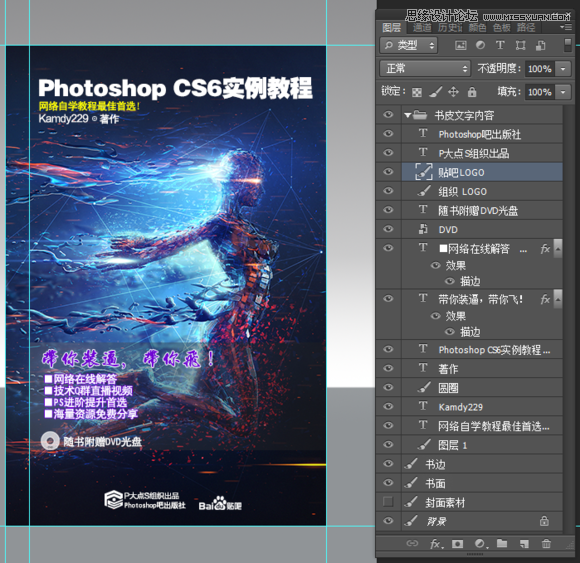
图5
5、然后用同样的办法,给书边也排版好,也组合起来

图6
6、把我们最初做的那书皮、书边两个图层各复制一份分别放到 书面文字内容文件、书边文件夹、里面的最底层然后隐藏所有图层保留书边文件夹显示,新建一个空白图层命名书边盖章切换回英文状态下 按Ctrl+Alt+Shift+E 盖章这两天有人问我盖章有什么用?我简单说一下,盖章功能呢,就等于把当前画布上显示的效果并成1个图层画布上显示的什么盖章出来的图层就是什么。那不盖章行么?当然可以,把图层合并起来就是了。
但是这样就的把图层给组合掉了,这样不利于我们修改。所以盖章恰恰能弥补这个功能和目的。盖章为什么不能用?这个是因为输入法是中文或者是全角状态,必须要半角英文才可以。OK,继续!盖章好了 书边 和书面两个图层效果如下:
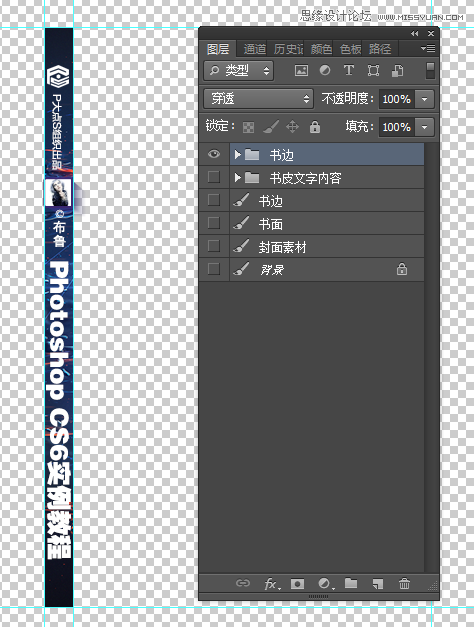

图7-图8
7、显示背景,在书面盖章图层按Ctrl+T ,右键变换区域选 透视
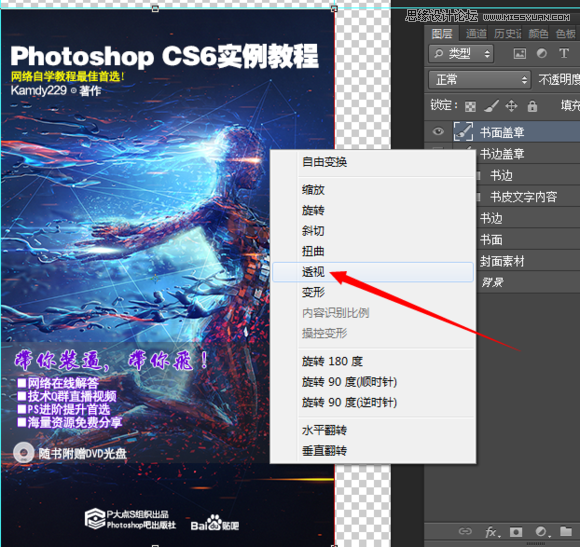
图9
拖动右上角的顶点往下移动一些,大概3度角就可以了,回车。

图10
 情非得已
情非得已
推荐文章
-
 Photoshop设计撕纸特效的人物海报教程2020-10-28
Photoshop设计撕纸特效的人物海报教程2020-10-28
-
 Photoshop制作立体风格的国庆节海报2020-10-10
Photoshop制作立体风格的国庆节海报2020-10-10
-
 Photoshop设计撕纸特效的人像海报2020-03-27
Photoshop设计撕纸特效的人像海报2020-03-27
-
 图标设计:用PS制作奶油质感手机主题图标2019-11-06
图标设计:用PS制作奶油质感手机主题图标2019-11-06
-
 图标设计:用PS制作中国风圆形APP图标2019-11-01
图标设计:用PS制作中国风圆形APP图标2019-11-01
-
 手机图标:用PS设计儿童贴画风格的APP图标2019-08-09
手机图标:用PS设计儿童贴画风格的APP图标2019-08-09
-
 电影海报:用PS制作蜘蛛侠海报效果2019-07-09
电影海报:用PS制作蜘蛛侠海报效果2019-07-09
-
 创意海报:用PS合成铁轨上的霸王龙2019-07-08
创意海报:用PS合成铁轨上的霸王龙2019-07-08
-
 电影海报:用PS设计钢铁侠电影海报2019-07-08
电影海报:用PS设计钢铁侠电影海报2019-07-08
-
 立体海报:用PS制作创意的山川海报2019-05-22
立体海报:用PS制作创意的山川海报2019-05-22
热门文章
-
 Photoshop设计猕猴桃风格的APP图标2021-03-10
Photoshop设计猕猴桃风格的APP图标2021-03-10
-
 Photoshop制作逼真的毛玻璃质感图标2021-03-09
Photoshop制作逼真的毛玻璃质感图标2021-03-09
-
 Photoshop结合AI制作抽象动感的丝带2021-03-16
Photoshop结合AI制作抽象动感的丝带2021-03-16
-
 Photoshop结合AI制作炫酷的手机贴纸2021-03-16
Photoshop结合AI制作炫酷的手机贴纸2021-03-16
-
 Photoshop合成时尚大气的人像杂志封面
相关文章7782018-08-21
Photoshop合成时尚大气的人像杂志封面
相关文章7782018-08-21
-
 Photoshop设计移动端手机游戏封面作品
相关文章4232018-08-20
Photoshop设计移动端手机游戏封面作品
相关文章4232018-08-20
-
 Photoshop设计时尚大气的足球鞋海报
相关文章5712018-07-16
Photoshop设计时尚大气的足球鞋海报
相关文章5712018-07-16
-
 Photoshop详细解析高级女鞋海报合成教程
相关文章3692018-07-16
Photoshop详细解析高级女鞋海报合成教程
相关文章3692018-07-16
-
 Photoshop设计电商海报中的霓虹灯效果图
相关文章11462017-10-19
Photoshop设计电商海报中的霓虹灯效果图
相关文章11462017-10-19
-
 Photoshop设计七夕情人节商场促销海报
相关文章6972017-08-24
Photoshop设计七夕情人节商场促销海报
相关文章6972017-08-24
-
 Photoshop绘制半透明风格的星球效果图
相关文章19722017-06-23
Photoshop绘制半透明风格的星球效果图
相关文章19722017-06-23
-
 Photoshop制作梦幻般的人像重影效果图
相关文章9292016-12-20
Photoshop制作梦幻般的人像重影效果图
相关文章9292016-12-20
